华为手机助手连接手机后无反应 电脑华为手机助手连接不上手机怎么办
近日一些用户反映称他们在使用华为手机助手连接手机时遇到了一些问题,有用户表示,手机助手连接手机后无任何反应,无法正常使用。还有用户反映称,在连接手机到电脑时,华为手机助手无法识别手机,导致无法正常传输数据。这些问题给用户带来了困扰,那么在遇到这种情况时应该如何解决呢?接下来我们将为大家介绍一些解决方法。
电脑华为手机助手连接不上手机怎么办
方法如下:
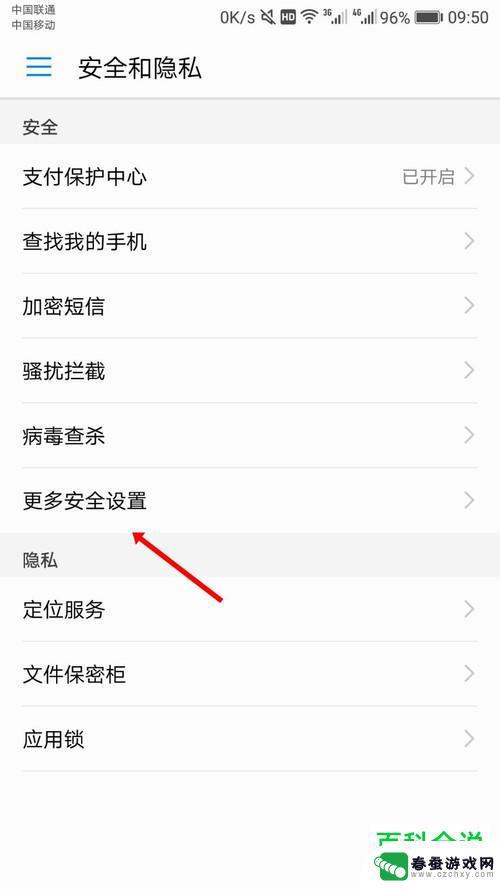
1.通过PC连接到华为手机,对手机进行管理(华为手机助手无法直接下载,只能通过电脑安装)。需要进行一下步骤确认:
确认1、在手机设置中搜索HDB,选择“允许 HiSuite 通过 HDB 连接设备”,打开“允许 HiSuite 通过 HDB 连接设备”开关
确认2、电脑和手机中的“华为手机助手”都是最新版本。
2.连接步骤:
1、前往官网下载最低 的Hisuite。下载地址https://consumer.huawei.com/cn/support/hisuite/
3.2、使用USB数据线将您的手机连接至电脑,手机屏幕上出现三种USB连接方式(选择“传输文件”)。
4.3、手机会弹出“是否允许HiSuite通过HDB连接设备?”提醒,请点击“确定”。勾选“始终允许这台计算机上的 HiSuite 连接设备”以后,下次连接将不会再弹出该提醒。此时电脑端会弹出在手机端安装“华为手机助手”客户端的提示,请点击“确定”。
5.安装成功后,打开手机助手。手机助手的界面中将显示8位验证码,将对应验证码数字输入电脑端手机助手界面,点击“立即连接”。电脑端弹出“华为手机助手”需要获取您的设备码的提醒,请点击“同意”。
至此你将手机和电脑连接完成。
6.若输入8位密码后,还是提示找不到设备(手机已经安装过手机助手可能会出现此情况)。则可按以下方式操作:
A1、打开“设置”-->搜索“应用管理”-->找到华为手机助手程序-->“存储”-->点击“删除数据”。
A2、重启手机。
A3、再重新按照步骤(1-8)操作即可。
以上是华为手机助手连接手机后没有反应的全部内容,如果您遇到这种情况,可以按照以上方法解决,希望对大家有所帮助。
相关教程
-
 手机怎么连接不到电脑上 手机连接电脑没有反应怎么办
手机怎么连接不到电脑上 手机连接电脑没有反应怎么办手机是现代人生活中不可或缺的重要工具之一,而将手机与电脑连接也是我们经常需要的操作,有时我们可能会遇到手机无法连接到电脑上的问题,或者连接后没有任何反应的情况。这样的情况无疑给...
2024-01-23 08:41
-
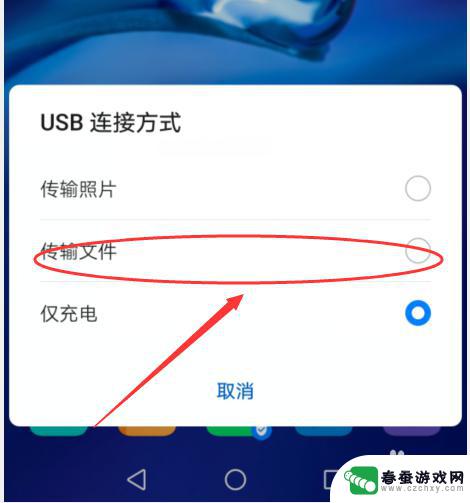 华为手机如何快速连接电脑 华为手机如何通过蓝牙与电脑连接
华为手机如何快速连接电脑 华为手机如何通过蓝牙与电脑连接在日常生活中,我们经常会需要将手机连接到电脑上进行数据传输或文件管理,而对于华为手机用户来说,连接手机和电脑的方式有很多种,其中最常用的方法就是通过蓝牙进行连接。华为手机具有强...
2024-09-19 14:22
-
 华为畅享50怎么连接另外一个手机的超级终端 华为超级终端连接手机电脑步骤
华为畅享50怎么连接另外一个手机的超级终端 华为超级终端连接手机电脑步骤华为畅享50作为一款备受好评的智能手机,不仅在性能上表现出色,更在连接其他设备方面也有着出色的表现,想要连接另外一个手机的超级终端,或者连接手机和电脑,只需简单的几个步骤即可完...
2024-04-02 16:15
-
 电脑连wifi不能上网怎么办 电脑WIFI连接上了但无法上网的故障排除指南
电脑连wifi不能上网怎么办 电脑WIFI连接上了但无法上网的故障排除指南当我们使用电脑连接上Wi-Fi却无法上网时,这无疑是一种令人沮丧的情况,不要担心因为我们可以通过一些简单的故障排除步骤来解决这个问题。本指南将为您提供一些解决方案,帮助您识别和...
2024-02-09 13:41
-
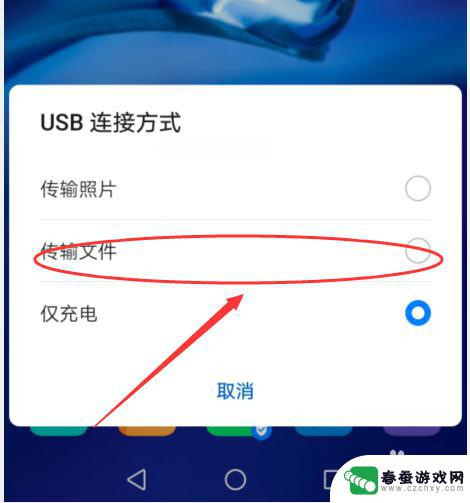 华为手机如何连电脑上 如何通过USB连接将华为手机与电脑连接
华为手机如何连电脑上 如何通过USB连接将华为手机与电脑连接近年来随着智能手机的快速发展,华为手机作为一款备受瞩目的手机品牌,其功能和性能也受到了广大用户的青睐,有时候我们可能会遇到一些需要将手机与电脑进行连接的情况,比如传输文件、备份...
2024-02-22 16:25
-
 电脑上的网络怎么连接wifi 电脑连接无线网络wifi的步骤
电脑上的网络怎么连接wifi 电脑连接无线网络wifi的步骤在当今数字化时代,电脑已成为我们日常生活中不可或缺的工具之一,而要让电脑能够连接到互联网,无线网络(WiFi)的连接就变得至关重要。通过连接WiFi,我们可以享受到高速、稳定的...
2024-01-16 15:20
-
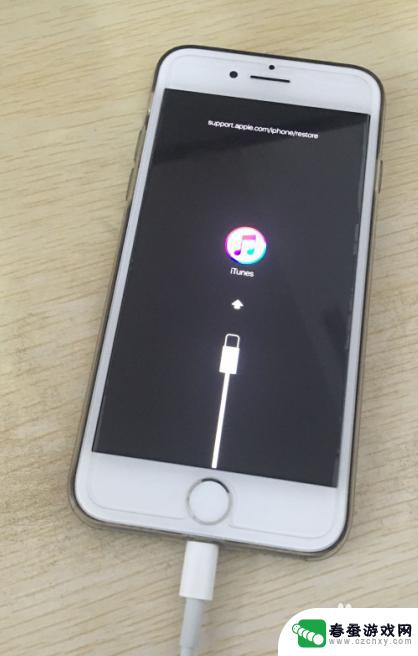 苹果手机出现了itunes怎么办 iPhone连接电脑出现数据线连接iTunes无响应怎么办
苹果手机出现了itunes怎么办 iPhone连接电脑出现数据线连接iTunes无响应怎么办苹果手机在使用过程中,有时会出现连接电脑无响应的情况,尤其是在使用iTunes时,这种情况可能是由于数据线连接不良、iTunes版本过低或者手机系统问题所致。面对这种情况,我们...
2024-06-01 08:26
-
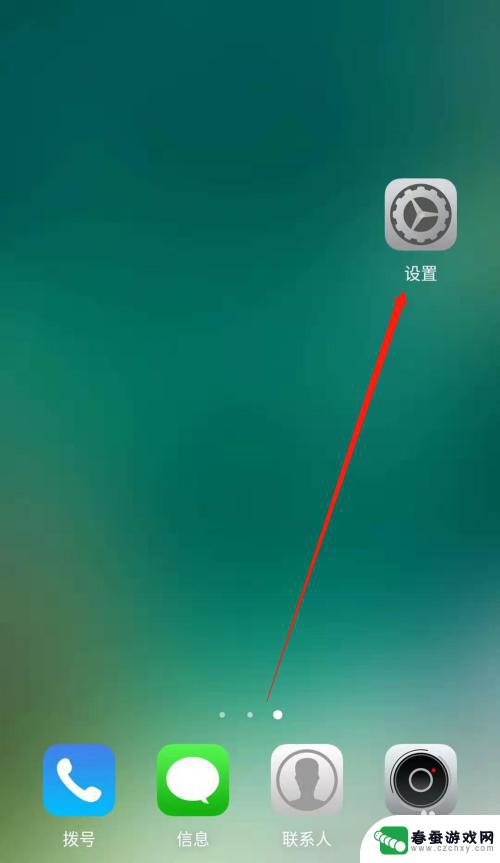 如何使用手机热点连接电脑上网 电脑连接手机热点教程
如何使用手机热点连接电脑上网 电脑连接手机热点教程在如今高速发展的科技时代,手机已经成为人们生活中必不可少的一部分,而随着手机热点功能的普及,我们可以借助手机热点连接电脑上网,实现随时随地的网络连接。通过简单的操作,我们可以将...
2024-05-12 17:35
-
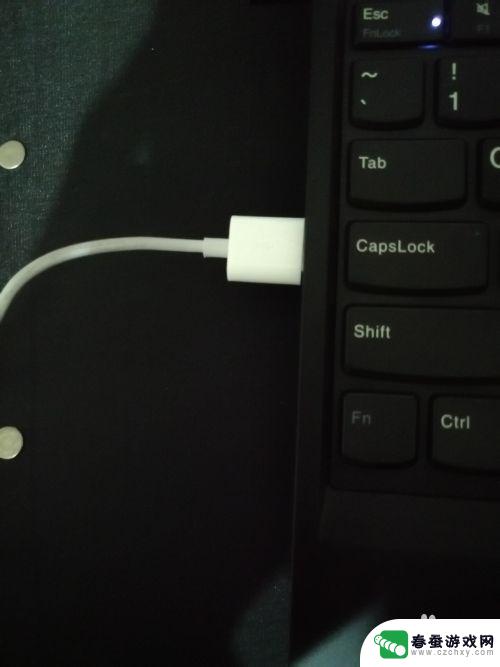 华为手机通过数据线给电脑上网 华为手机如何通过USB连接电脑分享网络
华为手机通过数据线给电脑上网 华为手机如何通过USB连接电脑分享网络现随着科技的不断发展,手机已经成为人们日常生活中不可或缺的工具,华为手机作为一款备受欢迎的智能手机品牌,不仅在性能和外观上备受好评,还具有许多实用的功能。其中通过数据线连接电脑...
2024-04-08 15:26
-
 无法连接到这个网络 手机可以 电脑不行 为什么手机能连上Wi-Fi但电脑却无法连接
无法连接到这个网络 手机可以 电脑不行 为什么手机能连上Wi-Fi但电脑却无法连接在现代社会Wi-Fi已经成为人们生活中不可或缺的一部分,我们几乎每天都会使用它来连接互联网,有时候我们可能会遇到这样的问题:手机可以轻松地连接到Wi-Fi,但是电脑却无法连接。...
2024-02-01 10:25
热门教程
MORE+热门软件
MORE+-
 大便探测器最新版
大便探测器最新版
89.91M
-
 上海仁济医院手机端
上海仁济医院手机端
56.63M
-
 夏虫漫画最新版本
夏虫漫画最新版本
40.86M
-
 2024我的极光预报官方正版
2024我的极光预报官方正版
7.87M
-
 盛世法律安卓
盛世法律安卓
27.30MB
-
 有道口语大师2024安卓版
有道口语大师2024安卓版
49.21M
-
 mutefun无声乐趣最新版本
mutefun无声乐趣最新版本
21.36MB
-
 i工业园区手机版app
i工业园区手机版app
35.13M
-
 猪妖快手赞赞宝最新版
猪妖快手赞赞宝最新版
69.43M
-
 萌趣计算器app最新版
萌趣计算器app最新版
54MB